Autor:
Helen Garcia
Data E Krijimit:
21 Prill 2021
Datën E Azhurnimit:
1 Korrik 2024
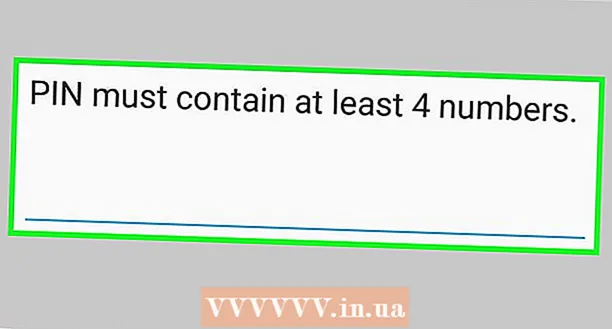
Përmbajtje
- Hapa
- Metoda 1 nga 4: Përdorimi i Google Gjej pajisjen time
- Metoda 2 nga 4: Përdorimi i Samsung Gjej telefonin tim
- Metoda 3 nga 4: Si të rivendosni cilësimet në standardet e fabrikës
- Metoda 4 nga 4: Si të ndryshoni fjalëkalimin tuaj aktual
- Këshilla
Për të ndryshuar fjalëkalimin në Samsung Galaxy Note, nisni aplikacionin Settings, prekni Screen Lock, futni fjalëkalimin tuaj aktual dhe më pas futni fjalëkalimin tuaj të ri. Por nëse keni humbur ose keni harruar fjalëkalimin tuaj aktual, ky proces bëhet pak më i komplikuar. Në këtë artikull, ne do t'ju tregojmë se si të rivendosni një fjalëkalim të njohur ose të harruar në çdo model Samsung Galaxy Note.
Hapa
Metoda 1 nga 4: Përdorimi i Google Gjej pajisjen time
 1 Shkoni në faqe https://www.google.com/android/devicemanager në një shfletues uebi. Nëse Galaxy Note juaj është konfiguruar për të përdorur Find My Device, përdorni atë për të rivendosur një fjalëkalim të harruar.
1 Shkoni në faqe https://www.google.com/android/devicemanager në një shfletues uebi. Nëse Galaxy Note juaj është konfiguruar për të përdorur Find My Device, përdorni atë për të rivendosur një fjalëkalim të harruar.  2 Hyni me kredencialet tuaja në Google. Vendosni emrin e përdoruesit dhe fjalëkalimin që janë përdorur për konfigurimin e pajisjes.
2 Hyni me kredencialet tuaja në Google. Vendosni emrin e përdoruesit dhe fjalëkalimin që janë përdorur për konfigurimin e pajisjes.  3 Klikoni në ikonën Samsung Galaxy Note. Nëse nuk është e shënuar, pajisja nuk është e lidhur me këtë llogari të Google.
3 Klikoni në ikonën Samsung Galaxy Note. Nëse nuk është e shënuar, pajisja nuk është e lidhur me këtë llogari të Google.  4 Klikoni në "Blloko pajisjen". Nëse shihni një opsion "Blloko dhe fshi", kliko mbi të dhe ndiq udhëzimet në ekran për të aktivizuar bllokimin në distancë të pajisjes. Pastaj prekni "Blloko" kur ky opsion shfaqet në ekran.
4 Klikoni në "Blloko pajisjen". Nëse shihni një opsion "Blloko dhe fshi", kliko mbi të dhe ndiq udhëzimet në ekran për të aktivizuar bllokimin në distancë të pajisjes. Pastaj prekni "Blloko" kur ky opsion shfaqet në ekran.  5 Vendosni fjalëkalimin tuaj të ri dhe klikoni "Blloko". Ky është fjalëkalimi që do të përdorni më vonë për të zhbllokuar pajisjen tuaj.
5 Vendosni fjalëkalimin tuaj të ri dhe klikoni "Blloko". Ky është fjalëkalimi që do të përdorni më vonë për të zhbllokuar pajisjen tuaj. - Nuk keni nevojë të futni asgjë në rreshtin "Mesazhi i Rimëkëmbjes".
 6 Zhbllokoni pajisjen tuaj me një fjalëkalim të ri. Për ta bërë këtë, futni fjalëkalimin e ri në vijën bosh në ekran.
6 Zhbllokoni pajisjen tuaj me një fjalëkalim të ri. Për ta bërë këtë, futni fjalëkalimin e ri në vijën bosh në ekran.  7 Nisni aplikacionin Cilësimet në pajisjen tuaj. Bëni këtë nëse doni të vendosni një fjalëkalim të ri.
7 Nisni aplikacionin Cilësimet në pajisjen tuaj. Bëni këtë nëse doni të vendosni një fjalëkalim të ri.  8 Klikoni "Siguria". Lëvizni poshtë faqen nëse nuk e shihni këtë opsion.
8 Klikoni "Siguria". Lëvizni poshtë faqen nëse nuk e shihni këtë opsion.  9 Prekni Screen Lock dhe futni fjalëkalimin tuaj të ri. Do të çoheni në faqen e Lloji i Kyçjes së Ekranit.
9 Prekni Screen Lock dhe futni fjalëkalimin tuaj të ri. Do të çoheni në faqen e Lloji i Kyçjes së Ekranit.  10 Zgjidhni llojin e kyçjes së ekranit. Në varësi të modelit të pajisjes dhe versionit Android, llojet e kyçjeve mund të ndryshojnë dhe disa mund të mos jenë të disponueshme.
10 Zgjidhni llojin e kyçjes së ekranit. Në varësi të modelit të pajisjes dhe versionit Android, llojet e kyçjeve mund të ndryshojnë dhe disa mund të mos jenë të disponueshme. - "Jo" - nuk keni nevojë të futni një fjalëkalim për të zhbllokuar pajisjen (nëse zgjidhni këtë opsion, fjalëkalimi aktual do të fshihet).
- Rrëshqitni - për të zhbllokuar pajisjen, thjesht duhet të rrëshqitni nëpër ekran, domethënë, nuk keni nevojë të futni një fjalëkalim.
- "Vizatimi" - për të zhbllokuar pajisjen, duhet të vizatoni një model.
- "Kodi PIN" - për të zhbllokuar pajisjen, duhet të futni një kod të përbërë nga 4 ose më shumë shifra.
- "Fjalëkalimi" - për të zhbllokuar pajisjen, duhet të futni një fjalëkalim të përbërë nga një seri karakteresh (shkronja dhe / ose numra).
 11 Ndiqni udhëzimet në ekran për të ruajtur ndryshimet tuaja. Ato do të hyjnë në fuqi menjëherë.
11 Ndiqni udhëzimet në ekran për të ruajtur ndryshimet tuaja. Ato do të hyjnë në fuqi menjëherë.
Metoda 2 nga 4: Përdorimi i Samsung Gjej telefonin tim
 1 Shkoni në faqe https://findmymobile.samsung.com/ në një shfletues uebi. Nëse keni futur llogarinë tuaj Samsung kur konfiguroni pajisjen tuaj, mund të rivendosni një fjalëkalim të harruar duke përdorur shërbimin Samsung Find My Phone.
1 Shkoni në faqe https://findmymobile.samsung.com/ në një shfletues uebi. Nëse keni futur llogarinë tuaj Samsung kur konfiguroni pajisjen tuaj, mund të rivendosni një fjalëkalim të harruar duke përdorur shërbimin Samsung Find My Phone.  2 Hyni me emrin e përdoruesit dhe fjalëkalimin e llogarisë tuaj Samsung. Pajisja juaj duhet të shfaqet në anën e majtë të ekranit nën seksionin Pajisja e Regjistruar.
2 Hyni me emrin e përdoruesit dhe fjalëkalimin e llogarisë tuaj Samsung. Pajisja juaj duhet të shfaqet në anën e majtë të ekranit nën seksionin Pajisja e Regjistruar.  3 Klikoni Shkyç ekranin. Ju do ta gjeni këtë lidhje në panelin e majtë nën seksionin "Mbroni pajisjen time". Një buton "Zhblloko" do të shfaqet në qendër të ekranit.
3 Klikoni Shkyç ekranin. Ju do ta gjeni këtë lidhje në panelin e majtë nën seksionin "Mbroni pajisjen time". Një buton "Zhblloko" do të shfaqet në qendër të ekranit.  4 Klikoni "Zhbllokoni". Faqja shfaq një mesazh ku thuhet se ekrani i pajisjes është i hapur.
4 Klikoni "Zhbllokoni". Faqja shfaq një mesazh ku thuhet se ekrani i pajisjes është i hapur.  5 Nisni aplikacionin Cilësimet në pajisjen tuaj. Bëni këtë nëse doni të vendosni një fjalëkalim të ri.
5 Nisni aplikacionin Cilësimet në pajisjen tuaj. Bëni këtë nëse doni të vendosni një fjalëkalim të ri.  6 Klikoni "Siguria". Lëvizni poshtë faqen nëse nuk e shihni këtë opsion.
6 Klikoni "Siguria". Lëvizni poshtë faqen nëse nuk e shihni këtë opsion.  7 Prekni Screen Lock dhe futni fjalëkalimin tuaj të ri. Do të çoheni në faqen e Lloji i Kyçjes së Ekranit.
7 Prekni Screen Lock dhe futni fjalëkalimin tuaj të ri. Do të çoheni në faqen e Lloji i Kyçjes së Ekranit.  8 Zgjidhni llojin e kyçjes së ekranit. Në varësi të modelit të pajisjes dhe versionit Android, llojet e kyçjeve mund të ndryshojnë dhe disa mund të mos jenë të disponueshme.
8 Zgjidhni llojin e kyçjes së ekranit. Në varësi të modelit të pajisjes dhe versionit Android, llojet e kyçjeve mund të ndryshojnë dhe disa mund të mos jenë të disponueshme. - "Jo" - nuk keni nevojë të futni një fjalëkalim për të zhbllokuar pajisjen (nëse zgjidhni këtë opsion, fjalëkalimi aktual do të fshihet).
- Rrëshqitni - për të zhbllokuar pajisjen, thjesht duhet të rrëshqitni nëpër ekran, domethënë, nuk keni nevojë të futni një fjalëkalim.
- "Vizatimi" - për të zhbllokuar pajisjen, duhet të vizatoni një model.
- "Kodi PIN" - për të zhbllokuar pajisjen, duhet të futni një kod të përbërë nga 4 ose më shumë shifra.
- "Fjalëkalimi" - për të zhbllokuar pajisjen, duhet të futni një fjalëkalim të përbërë nga një seri karakteresh (shkronja dhe / ose numra).
 9 Ndiqni udhëzimet në ekran për të ruajtur ndryshimet tuaja. Ato do të hyjnë në fuqi menjëherë.
9 Ndiqni udhëzimet në ekran për të ruajtur ndryshimet tuaja. Ato do të hyjnë në fuqi menjëherë.
Metoda 3 nga 4: Si të rivendosni cilësimet në standardet e fabrikës
 1 Provoni së pari një metodë tjetër. Nëse e keni harruar fjalëkalimin tuaj Samsung Galaxy Note, provoni së pari duke përdorur Google Find Device My ose shërbimin Samsung Find My Phone. Nëse kjo nuk funksionon, rivendosni pajisjen tuaj në cilësimet e fabrikës.
1 Provoni së pari një metodë tjetër. Nëse e keni harruar fjalëkalimin tuaj Samsung Galaxy Note, provoni së pari duke përdorur Google Find Device My ose shërbimin Samsung Find My Phone. Nëse kjo nuk funksionon, rivendosni pajisjen tuaj në cilësimet e fabrikës. - Rivendosja e fabrikës do të fshijë gjithçka të ruajtur në ruajtjen e brendshme të pajisjes, por jo në kartën SD.
 2 Shtypni butonin e energjisë dhe zgjidhni Shutdown. Smartphone do të fiket kur ekrani të fiket.
2 Shtypni butonin e energjisë dhe zgjidhni Shutdown. Smartphone do të fiket kur ekrani të fiket. - Butoni i energjisë është i vendosur në pjesën e sipërme të anës së djathtë të smartphone.
 3 Hyni në modalitetin e rimëkëmbjes. Për ta bërë këtë, duhet të shtypni butona të caktuar. Butoni Home është nën ekran, dhe butonat e ngritjes dhe uljes së volumit janë në anën e majtë të smartphone.
3 Hyni në modalitetin e rimëkëmbjes. Për ta bërë këtë, duhet të shtypni butona të caktuar. Butoni Home është nën ekran, dhe butonat e ngritjes dhe uljes së volumit janë në anën e majtë të smartphone. - Shënim 3, Shënim 6, Shënim 7 - Shtypni dhe mbani shtypur butonin Volume Up, butonin Home dhe butonin Power në të njëjtën kohë. Lëshoni butonat kur "Samsung Galaxy Note [model]" shfaqet në ekran. Pastaj do të çoheni në ekranin e Rivendosjes së Sistemit.
- Edge Note - Shtypni dhe mbani shtypur butonin Volume Up, butonin Home dhe butonin Power në të njëjtën kohë. Kur smartphone juaj dridhet, lëshoni butonin e energjisë dhe butonin Home (mos e lëshoni butonin e rritjes së volumit). Kur të arrini në ekranin e Rivendosjes së Sistemit, lëshoni butonin Volume Up.
- Shënim, Shënim 2, Shënim 4 - Shtypni dhe mbani butonat e volumit lart, poshtë dhe volumit në të njëjtën kohë. Lëshoni butonin e energjisë kur logoja e Samsung shfaqet në ekran (mos lëshoni butonat e ngritjes dhe uljes së volumit). Kur të arrini në ekranin e Rivendosjes së Sistemit, lëshoni butonat e ngritjes dhe uljes së volumit.
 4 Zgjidhni opsionin "Fshi të dhënat dhe rivendosjen e fabrikës" duke përdorur butonin e zvogëlimit të volumit. Në ekranin aktual, butonat e ngritjes dhe uljes së volumit funksionojnë si çelësat e shigjetave.
4 Zgjidhni opsionin "Fshi të dhënat dhe rivendosjen e fabrikës" duke përdorur butonin e zvogëlimit të volumit. Në ekranin aktual, butonat e ngritjes dhe uljes së volumit funksionojnë si çelësat e shigjetave.  5 Shtypni butonin e energjisë për të vazhduar me rivendosjen e fabrikës. Kur ju kërkohet të konfirmoni fshirjen e të gjitha të dhënave, shtypni butonin e energjisë. Do të duhen disa minuta për të rivendosur cilësimet.
5 Shtypni butonin e energjisë për të vazhduar me rivendosjen e fabrikës. Kur ju kërkohet të konfirmoni fshirjen e të gjitha të dhënave, shtypni butonin e energjisë. Do të duhen disa minuta për të rivendosur cilësimet.  6 Shtypni butonin e energjisë kur shfaqet "Restart" në ekran. Pajisja do të rindizet dhe fjalëkalimi do të fshihet. Ndiqni udhëzimet në ekran për të konfiguruar pajisjen tuaj si të re.
6 Shtypni butonin e energjisë kur shfaqet "Restart" në ekran. Pajisja do të rindizet dhe fjalëkalimi do të fshihet. Ndiqni udhëzimet në ekran për të konfiguruar pajisjen tuaj si të re.
Metoda 4 nga 4: Si të ndryshoni fjalëkalimin tuaj aktual
 1 Shkoni në ekranin kryesor të Galaxy Note. Rivendosja e fjalëkalimit, kodit PIN ose modelit tuaj aktual është shumë e lehtë nëse jeni në gjendje të zhbllokoni pajisjen tuaj. Nëse nuk e mbani mend fjalëkalimin tuaj aktual, ju lutemi përdorni një metodë tjetër.
1 Shkoni në ekranin kryesor të Galaxy Note. Rivendosja e fjalëkalimit, kodit PIN ose modelit tuaj aktual është shumë e lehtë nëse jeni në gjendje të zhbllokoni pajisjen tuaj. Nëse nuk e mbani mend fjalëkalimin tuaj aktual, ju lutemi përdorni një metodë tjetër.  2 Nisni aplikacionin Cilësimet. Klikoni në ikonën e ingranazheve gri.
2 Nisni aplikacionin Cilësimet. Klikoni në ikonën e ingranazheve gri.  3 Klikoni "Siguria". Lëvizni poshtë faqen nëse nuk e shihni këtë opsion.
3 Klikoni "Siguria". Lëvizni poshtë faqen nëse nuk e shihni këtë opsion.  4 Prekni Kyçja e ekranit. Tani futni fjalëkalimin ose PIN -in tuaj aktual (nëse është vendosur). Do të çoheni në faqen e Lloji i Kyçjes së Ekranit.
4 Prekni Kyçja e ekranit. Tani futni fjalëkalimin ose PIN -in tuaj aktual (nëse është vendosur). Do të çoheni në faqen e Lloji i Kyçjes së Ekranit.  5 Zgjidhni llojin e kyçjes së ekranit. Në varësi të modelit të pajisjes dhe versionit Android, llojet e kyçjeve mund të ndryshojnë dhe disa mund të mos jenë të disponueshme.
5 Zgjidhni llojin e kyçjes së ekranit. Në varësi të modelit të pajisjes dhe versionit Android, llojet e kyçjeve mund të ndryshojnë dhe disa mund të mos jenë të disponueshme. - "Jo" - nuk keni nevojë të futni një fjalëkalim për të zhbllokuar pajisjen (nëse zgjidhni këtë opsion, fjalëkalimi aktual do të fshihet).
- Rrëshqitni - për të zhbllokuar pajisjen, thjesht duhet të rrëshqitni nëpër ekran, domethënë, nuk keni nevojë të futni një fjalëkalim.
- "Vizatimi" - për të zhbllokuar pajisjen, duhet të vizatoni një model.
- "Kodi PIN" - për të zhbllokuar pajisjen, duhet të futni një kod të përbërë nga 4 ose më shumë shifra.
- "Fjalëkalimi" - për të zhbllokuar pajisjen, duhet të futni një fjalëkalim të përbërë nga një seri karakteresh (shkronja dhe / ose numra).
 6 Ndiqni udhëzimet në ekran për të ruajtur ndryshimet tuaja. Tani, për të zhbllokuar pajisjen, duhet të futni një fjalëkalim të ri, PIN ose model.
6 Ndiqni udhëzimet në ekran për të ruajtur ndryshimet tuaja. Tani, për të zhbllokuar pajisjen, duhet të futni një fjalëkalim të ri, PIN ose model.
Këshilla
- Ne ju rekomandojmë që të shkruani fjalëkalimin tuaj dhe ta fshehni në një vend të sigurt.
- Aktivizoni Google Find Device My në Shënimin tuaj për të qenë në gjendje të kyçni, zhbllokoni ose fshini nga distanca pajisjen tuaj nëse ajo vidhet ose humbet.



